在预算申请单序时簿界面点击工具栏上的【![]() 】按钮,弹出预算申请单新增界面:
】按钮,弹出预算申请单新增界面:
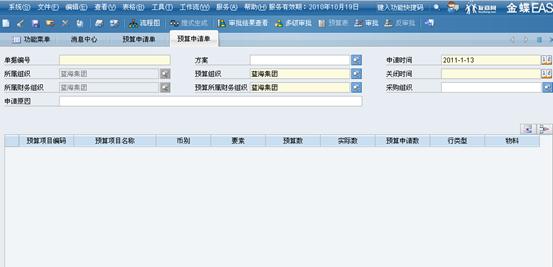
字段说明:
|
名称 |
必填 |
业务含义 |
控制规则 |
|
单据编号 |
是 |
手工录入或通过定义编码规则系统生成 |
编码不允许重复 |
|
方案 |
否 |
预算申请单所属的预算方案 |
显示单据所在组织的预算方案列表,单选,为空时系统默认为申请时间所对应的执行方案。 |
|
申请时间 |
是 |
预算申请单的开始时间 |
默认为当前系统时间 |
|
关闭时间 |
是 |
预算申请单的结束时间,即指定预算申请单自动关闭的时间 |
关闭时间必须大于等于申请时间 |
|
所属组织 |
是 |
申请使用预算的组织 |
默认携带预算申请单所在组织,不能修改 |
|
所属财务组织 |
是 |
申请使用预算的组织所对应的财务组织,如果本身不是财务组织,则向上查找上级组织所对应的财务组织 |
默认携带预算申请单所在组织对应的财务组织,不能修改 |
|
预算组织 |
是 |
编制预算表的组织 |
默认携带预算申请单所在组织,可修改 |
|
预算所属财务组织 |
是 |
申请使用预算的组织所对应的财务组织,如果本身不是财务组织,则向上查找上级组织所对应的财务组织 |
默认携带预算申请单所在组织,可修改 |
|
采购组织 |
否 |
所属组织对应的采购组织 |
需要下推生成采购合同必须携带的采购组织字段 |
|
申请原因 |
否 |
申请预算的原因说明 |
无 |
|
预算项目编码 |
否 |
申请的预算项目编码 |
无 |
|
预算项目名称 |
是 |
申请的预算项目名称 |
显示预算申请单所在组织的预算项目列表,单选 |
|
币别 |
是 |
定义分录属于哪种币别的数据 |
显示币别列表,单选 |
|
要素 |
是 |
定义分录属于哪种要素的数据 |
显示预算要素列表,单选 |
|
预算数 |
否 |
显示预算组织编制的预算数 |
根据启用的控制策略,查找申请时间对应的已审批的预算表的预算数,系统自动写入 |
|
实际数 |
否 |
显示预算组织的对应预算项目已申请的实际数 |
根据启用的控制策略,对应预算项目在申请时间已发生的实际数合计,系统自动写入 |
|
预算申请数 |
是 |
预算申请的金额 |
预算申请的金额,在保存时不校验预算申请数是否超过可用预算余额,审批时进行校验。 |
|
行类型 |
否 |
采购合同的行类型信息 |
显示采购合同的行类型F7,用于下推生成采购合同 |
|
物料 |
否 |
采购合同的物料信息 |
显示采购合同的物料F7,用于下推生成采购合同 |
用户可通过“预算表”批量选择需申请的预算项目,是编制预算申请单的一种快捷方式。
选择了预算方案后,点击工具栏上的【![]() 】按钮,显示预算方案内所有已审批的预算表,如图所示:
】按钮,显示预算方案内所有已审批的预算表,如图所示:
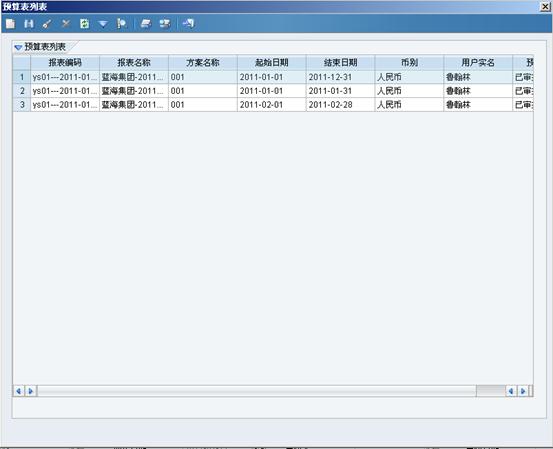
选中一张预算表双击或者点击工具栏上的【![]() 查看】按钮,显示预算表-查看界面,如图所示:
查看】按钮,显示预算表-查看界面,如图所示:
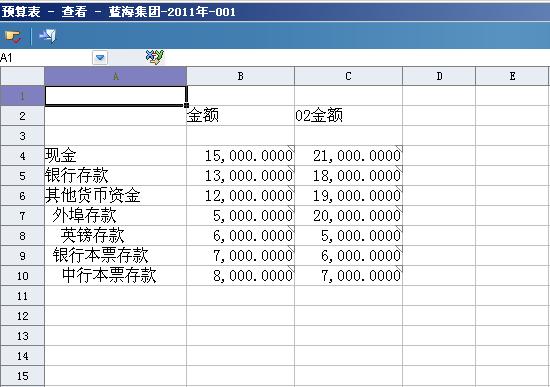
选中需要申请的项目公式单元格,点击工具栏上的【![]() 提交】按钮,可把对应的项目信息反填到预算申请单界面,包括预算项目编码、预算项目名称、币别、要素、预算数、实际数数据。
提交】按钮,可把对应的项目信息反填到预算申请单界面,包括预算项目编码、预算项目名称、币别、要素、预算数、实际数数据。
相关主题